文章详情页
Win10隐私设置工具设置保护电脑隐私的方法
浏览:33日期:2023-02-10 11:36:03
Win10隐私设置工具是一款能够帮助用户为自己的电脑设置隐私保护的功能软件,通过这款软件中的功能用户能够针对性的选择设置保护电脑隐私,这样一来用户在使用电脑的过程中就不用担心一些隐私数据被其他软件读取了,在软件中有很多种保护设置可以供用户选择,也有很多用户还不知道要如何操作这款软件设置保护电脑隐私,那么接下来小编就跟大家分享一下通过Win10隐私设置工具设置保护电脑隐私的操作方法吧,感兴趣的朋友不妨一起来看看这篇方法教程。
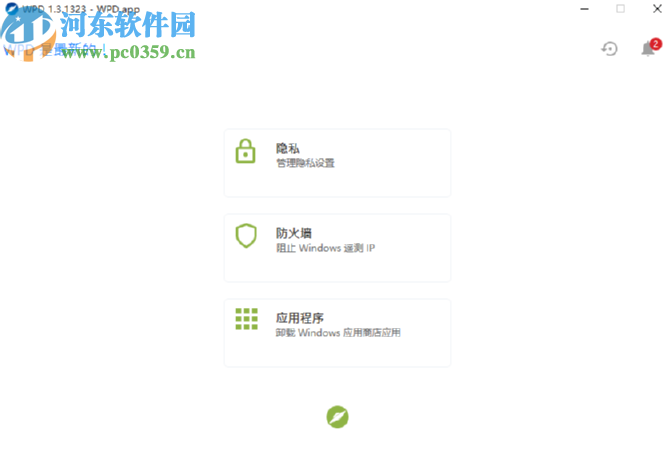
1.首先第一步我们打开软件之后在软件中点击隐私这个功能模块,如下图中所示。点击之后即可进入到管理隐私设置的界面。
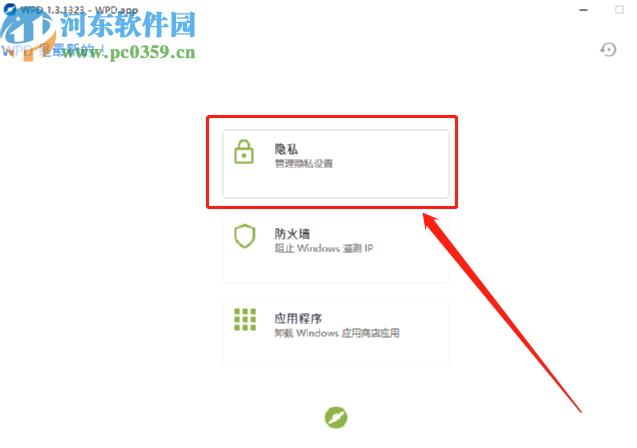
2.进入到基本隐私设置界面之后,我们可以在其中看到有很多设置开启隐私保护的选项,我们可以在其中针对性的选择要开启保护的选项,点击打开功能按钮即可。
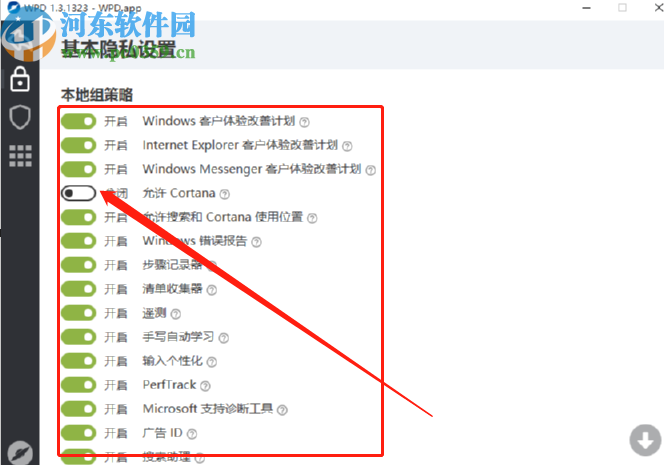
3.滑动到页面的最底端,我们可以看到有高级这个设置选项,然后我们点击它可以进入到设置高级保护选项的界面。
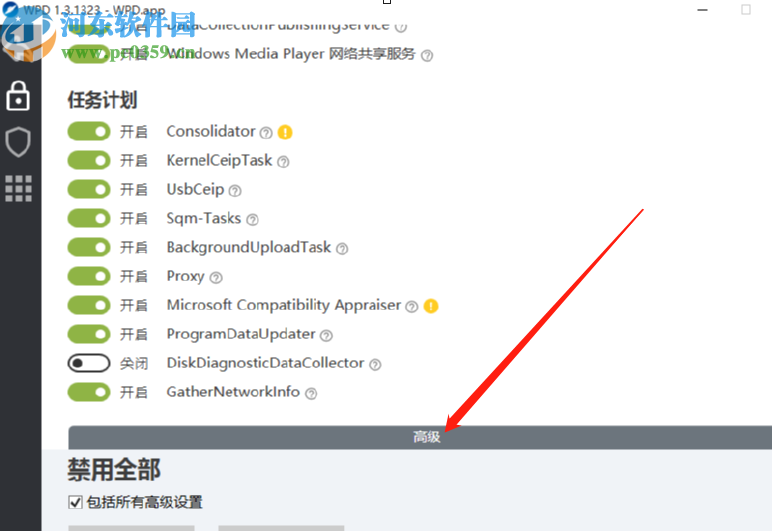
4.在这个设置高级保护设置选项界面之后,在其中可以对一些高级设置选项进行设置,用户可以根据个人的需求来开启这些高级设置。
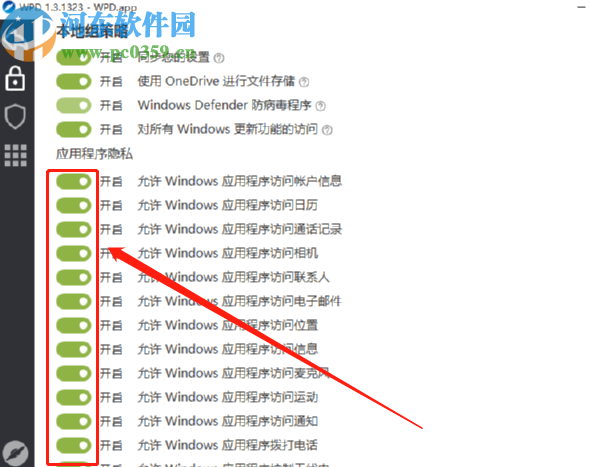
5.最后我们在设置好开启哪些保护选项之后,点击界面最下方的这个默认按钮就可以把我们的选择设置成默认的了,这样就不需要经常更改了。
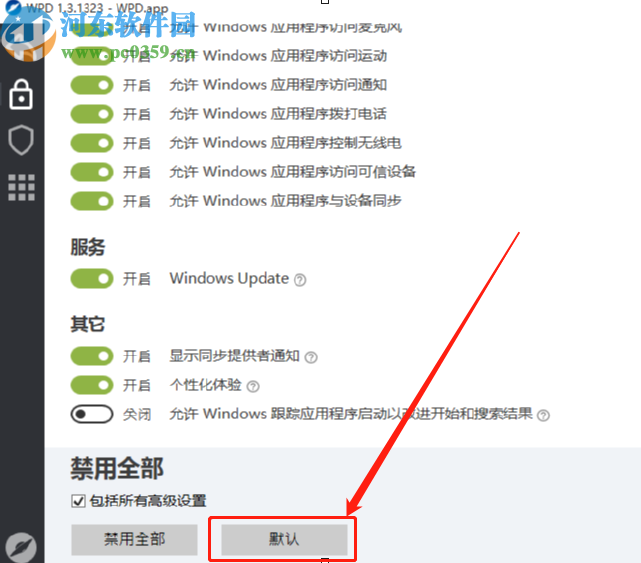
使用上述教程中的操作方法我们就可以通过Win10隐私设置工具这款软件来设置开启保护电脑隐私的一些功能选项了,有需要的朋友赶紧试一试这个方法吧,希望这篇方法教程能够对大家有所帮助。
相关文章:
排行榜

 网公网安备
网公网安备